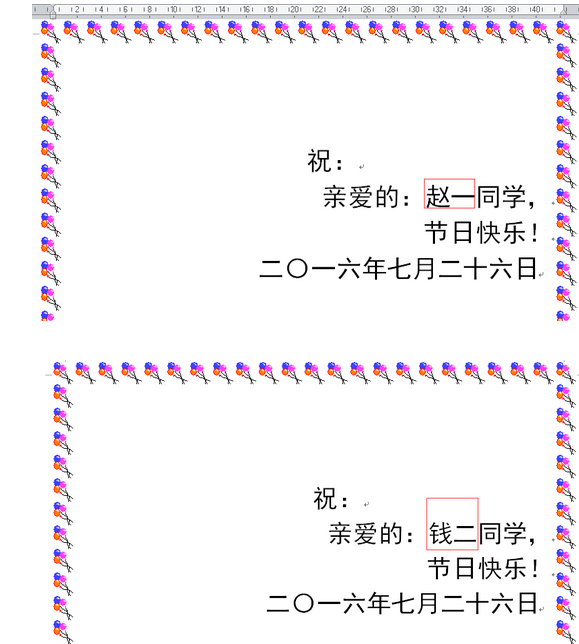Ready 本期主要来教学 word邮件合并 功能。 1 第一步 首先需要准备一份Word同学录,即需要进行邮件合并的对象,接着在word的文档中,将光标移动到需要合并的位置,点击邮件 2 第二步
本期主要来教学word邮件合并功能。
1第一步首先需要准备一份Word同学录,即需要进行邮件合并的对象,接着在word的文档中,将光标移动到需要合并的位置,点击邮件
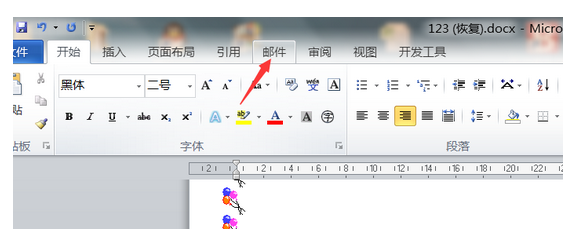
2第二步再点击开始邮件合并,选择信函,选择收件人,使用现有列表,在弹出的窗口中选择同学名录文件,打开

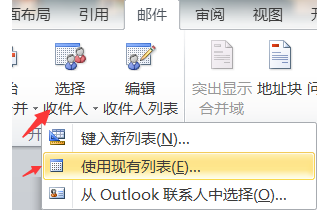
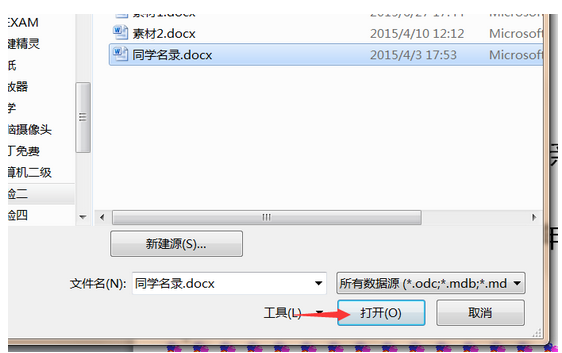
3第三步接着点击编辑收件人列表,确定,选择插入合并域,点击姓名
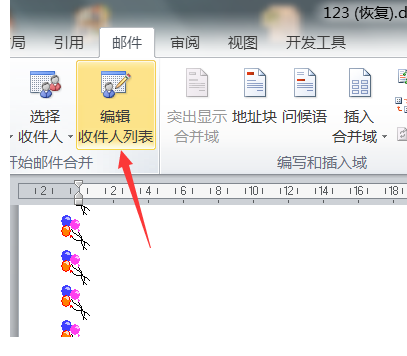
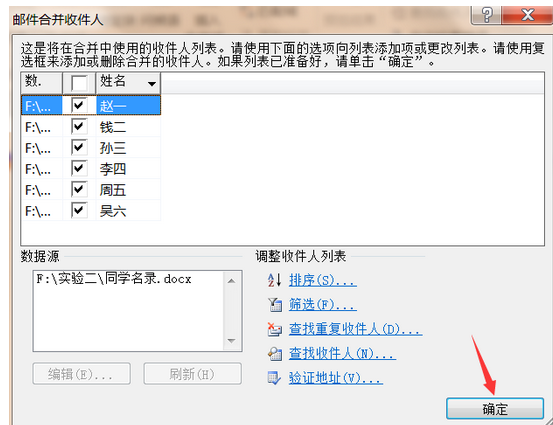
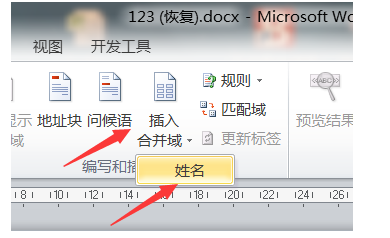
4第四步最后选择完成并合并,编辑单个文档,勾选全部,点击确定
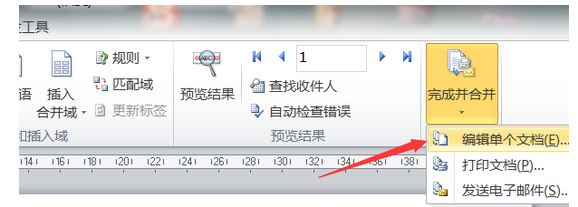
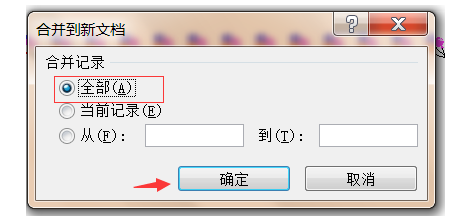
5第五步接着会自动弹出一个信函文档,即表示已经完成邮件合并了